Definir ou alterar o Media Player padrão no Windows 11/10
Como suas versões anteriores, o Windows 11/10 escolhe seus players padrão para executar suas músicas e videoclipes. Mas e se você não gostar do media player padrão e, em vez disso, quiser um programa diferente para abrir seus arquivos de música e vídeo? Você pode definir o programa desejado como o default Media Player in Windows 11/10.Vamos ver como fazê-lo.
Media Player padrão no Windows 11/10
O Windows(Windows) tem um conjunto de programas que sempre usará para abrir determinados tipos de arquivos. Por exemplo, quando você tenta reproduzir um tipo de arquivo compatível, como o Windows Media Audio ( .wma ) ou o Windows (Windows) Media Video ( .wmv ), o Windows Media Player é aberto instantaneamente e começa a reproduzir o arquivo automaticamente. Na maioria das vezes isso é bom, mas você pode querer um programa diferente para fazer o trabalho, como o VLC Media Player . Então aqui está uma maneira de fazer isso.
Versões recentes do WMP incluem a capacidade de sincronizar mídia digital com um reprodutor de mídia portátil, como o Zune da Microsoft ou o (Zune)Zen da Creative e comprar ou alugar conteúdo de lojas de mídia online para que você possa mantê-lo como seu reprodutor padrão. No entanto, outros players de mídia como o VLC Media Player possuem muitos dos codecs mais populares já embutidos no programa, para que você possa assistir praticamente qualquer arquivo de vídeo sem precisar baixar um pacote de codecs.
Para alterar o media player padrão no Windows 11/10 , siga estas etapas:
- Pressione Win+I para abrir as Configurações do Windows.
- Vá para Apps > Default apps > Windows Media Player.
- Clique em uma extensão de arquivo.
- Escolha o media player que você deseja para esses arquivos.
- Repita(Repeat) essas etapas para outras extensões.
Para saber mais sobre essas etapas, continue lendo.
Para começar, pressione Win+I para abrir as Configurações do Windows(Windows Settings) em seu computador. Depois disso, vá para Apps > Default apps > Windows Media Player .
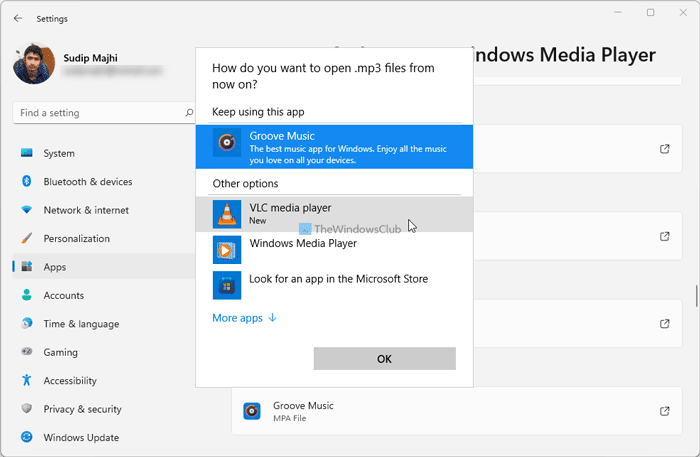
Aqui você pode encontrar algumas extensões de arquivo como .mp3, .mp4 , etc. Você precisa clicar em cada extensão de arquivo e escolher outro reprodutor de mídia que deseja definir como padrão.
Leia: (Read:) Como alterar os programas padrão no Windows 10 .
No entanto, se você estiver usando o Windows 10(Windows 10) , precisará seguir estas etapas:
Abra o aplicativo Configurações(Settings) e clique em 'Sistema'. Na seção ' Configurações(Settings) do sistema ', procure a opção Aplicativos padrão(Default Apps) no lado esquerdo. Role(Scroll) um pouco para baixo se você não encontrar a opção.
Aqui você pode selecionar o aplicativo padrão para arquivos de música e (Music)Filmes e TV(Movies & TV) . Clique em Music Player e você verá uma lista de aplicativos exibidos, que podem abrir esses arquivos. Selecione o que deseja e clique nele.
Siga o mesmo procedimento para o Video Player .
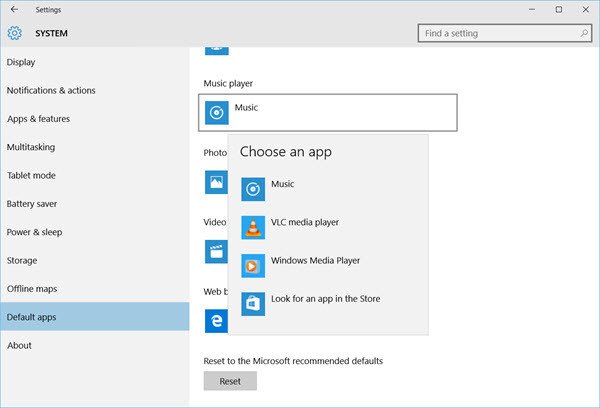
Depois de fazer isso, você terá definido com sucesso o player de sua escolha como media player padrão no Windows 11/10 .
Se você deseja redefinir para os padrões recomendados pela Microsoft , clique no botão (Microsoft)Redefinir(Reset) no final.
Como faço para alterar o aplicativo padrão no Windows 11 ?
Para alterar o aplicativo padrão no Windows 11/10 , você precisa acessar Apps > Default apps no painel Configurações do Windows . (Windows Settings)Depois disso, selecione um aplicativo que você deseja alterar como o aplicativo padrão. Em seguida(Next) , clique em cada extensão de arquivo e escolha outro aplicativo de acordo com seus requisitos.
Como faço para converter VLC para Windows Media Player ?
You can convert VLC to the default media player from the Windows Settings panel. For that, you need to follow the steps mentioned above. Whether you use Windows 11 or 10, you can follow the same steps to get the job done.
Read: Windows Media Player Tips and Tricks.
Incidentally, Windows Media Center will not be included in Windows 11/10, you might be looking for some good alternatives. Take a look at this post Windows Media Center alternatives for Windows 11/10 – it might interest you.
Related posts
Como criar M3U playlist usando Media Player em Windows 11/10
Como alterar default default Photo Viewer em Windows 10
Best Free Audio Editors para Windows 10: Review & Download
Best Free Media Players para Windows 10
Como jogar música no Windows Media Player
Transmitindo sua biblioteca do Windows Media Player 12 pela Internet
4 maneiras de desinstalar o Windows Media Player do Windows
Reproduza qualquer formato de vídeo no Windows Media Player 12
Como adicionar Plugins and Extensions em VLC Media Player
Solucionar Windows Media Player em Windows 11/10
Como usar os aprimoramentos de reprodução no Windows Media Player 12
7 Deve ter plug-ins do Windows Media Player 12
As 7 principais skins do Windows Media Player 12 em 2012
Como classificar, marcar e classificar imagens no Windows Media Player 12
O Mixer de Volume do Windows 11: Tudo o que você precisa saber! -
ALLPlayer é um Universal Media Player grátis para Windows PC
Transmita música em sua rede doméstica com o Windows Media Player 12
Adjust, atraso, velocidade Subtitle Speed em VLC Media Player
Como alterar default browser: Chrome, Firefox, Edge em Windows 10
As 7 principais skins do Windows Media Player 12 em 2010
